Вращение объектов в Sims 4 на Mac: Пошаговое руководство
Как вращать объекты Sims 4 Mac? Игра The Sims 4 на Mac - это мир творчества и индивидуальной настройки. Одна из ключевых особенностей игры - …
Читать статью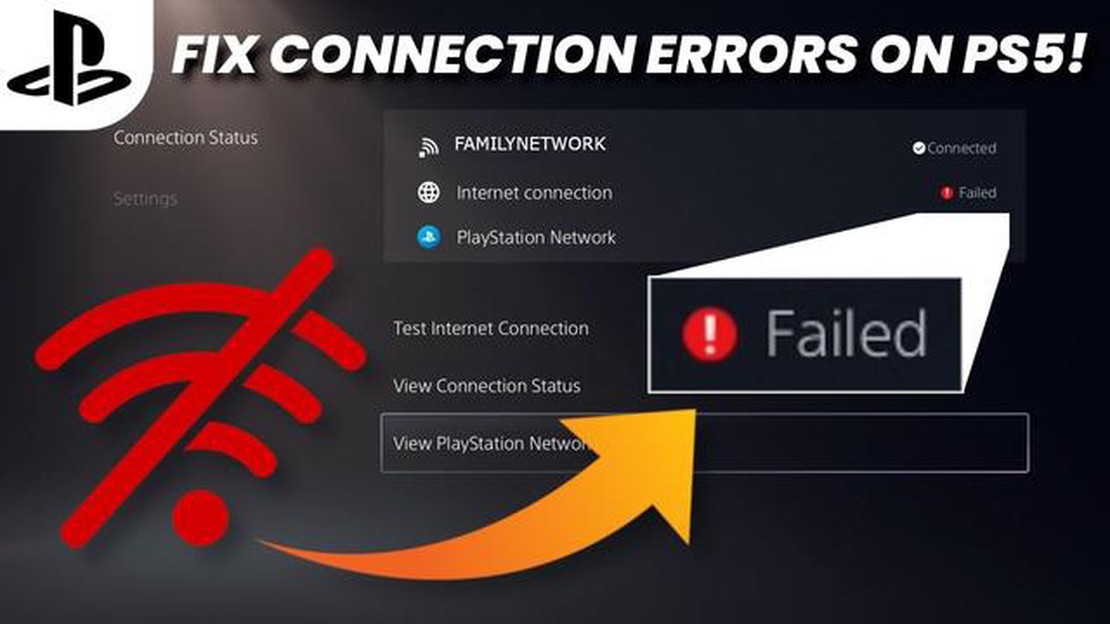
Игры на PlayStation 5 - это захватывающий и увлекательный опыт, но проблемы с сетью могут нарушить игровой процесс. Будь то задержки, обрывы связи или низкая скорость загрузки, эти сетевые проблемы могут сильно повлиять на производительность игры. К счастью, существует несколько эффективных решений для устранения сетевых проблем на PS5 и возвращения к беспрерывным игровым сессиям.
Одним из первых шагов по устранению сетевых проблем на PS5 является проверка подключения к Интернету. Убедитесь, что консоль подключена к стабильной и надежной сети Wi-Fi или проводному Ethernet-соединению. Если вы используете Wi-Fi, попробуйте переместиться ближе к маршрутизатору или использовать проводное соединение для более стабильной связи.
Если подключение к Интернету кажется нормальным, но проблемы с сетью сохраняются, то следующим шагом будет отключение питания PS5 и маршрутизатора. Выключите консоль, отсоедините ее от источника питания и подождите не менее 30 секунд, прежде чем снова подключать ее к сети. Аналогичным образом отключите маршрутизатор от источника питания, подождите несколько секунд, а затем снова подключите его к сети. Такой процесс переключения питания часто позволяет сбросить все временные проблемы и восстановить стабильное сетевое соединение.
Еще одним эффективным решением для устранения сетевых проблем на PS5 является обновление прошивки консоли и игр, в которые вы играете. Компания Sony регулярно выпускает обновления микропрограммного обеспечения, которые не только повышают производительность системы, но и устраняют проблемы, связанные с сетью. Проверьте наличие обновлений в меню “Системные настройки” и убедитесь, что на консоли установлена последняя версия прошивки. Кроме того, убедитесь, что все игры также обновлены до последних версий, так как обновления игр часто содержат исправления ошибок и оптимизацию работы сети.
Если описанные выше способы решения проблемы с сетью на PS5 не помогли, рекомендуется проверить сетевые настройки и внести в них соответствующие изменения. В сетевых настройках PS5 можно вручную задать IP-адрес, настройки DNS и MTU. Иногда изменение этих параметров в соответствии с конфигурацией сети позволяет улучшить сетевое подключение и устранить возможные проблемы.
В заключение следует отметить, что проблемы с сетью на PS5 могут быть неприятными, но зачастую их можно решить с помощью нескольких простых действий. Проверка подключения к Интернету, отключение питания консоли и маршрутизатора, обновление прошивки и игр, а также настройка сетевых параметров позволят эффективно устранить проблемы с сетью и наслаждаться бесперебойной игрой на PS5.
Стабильное и надежное сетевое соединение - важнейшее условие бесперебойной работы PS5. Однако иногда могут возникать проблемы с сетью, что приводит к разочарованию и перебоям в работе. К счастью, существует несколько эффективных решений для устранения этих проблем.
Во-первых, убедитесь, что PS5 правильно подключена к Интернету. Проверьте сетевые настройки консоли и убедитесь, что вся необходимая информация, такая как IP-адрес и настройки DNS, введена правильно. Если вы используете Wi-Fi, попробуйте подключить консоль к маршрутизатору с помощью кабеля Ethernet, чтобы устранить возможные помехи беспроводной сети.
Другим решением является перезагрузка сетевого оборудования. Отключите питание модема, маршрутизатора и PS5, а затем через несколько минут включите их снова. Это поможет обновить сетевое соединение и устранить временные неполадки.
Если проблема сохраняется, возможно, необходимо проверить наличие обновлений микропрограммного обеспечения для маршрутизатора и PS5. Производители часто выпускают обновления для устранения ошибок и улучшения совместимости. Обновление микропрограммного обеспечения позволяет убедиться в том, что на устройствах установлено новейшее программное обеспечение, и устранить проблемы, связанные с работой сети.
Кроме того, можно попробовать изменить настройки сети для достижения оптимальной производительности. Включите на маршрутизаторе настройки QoS (Quality of Service) для определения приоритета игрового трафика, что поможет уменьшить задержки и повысить общую производительность сети. Также можно попробовать изменить настройки DNS-сервера на консоли на более надежный и быстрый, например Google DNS или Cloudflare DNS.
Если ни одно из вышеперечисленных решений не помогло, возможно, необходимо обратиться к поставщику услуг Интернета (ISP). Они могут помочь устранить возможные проблемы с сетью на своей стороне и предложить дополнительные рекомендации по улучшению сетевого подключения. Также стоит узнать у других пользователей PS5 в вашем регионе, не сталкиваются ли они с подобными проблемами, поскольку это может свидетельствовать о проблемах в местной сетевой инфраструктуре.
В заключение следует отметить, что решение сетевых проблем на PS5 требует выполнения целого ряда действий, включая проверку сетевых настроек, перезагрузку оборудования, обновление микропрограммного обеспечения, оптимизацию сетевых настроек и, при необходимости, обращение за помощью к провайдеру. Следуя этим эффективным решениям, вы сможете обеспечить стабильное и надежное сетевое соединение для бесперебойной игры на PS5.
Если у вас возникли проблемы с сетью на PS5, есть несколько распространенных проблем, которые вы можете устранить самостоятельно, прежде чем обращаться в службу технической поддержки. Выполнив следующие действия, вы сможете самостоятельно выявить и устранить проблему.
1. Проверьте подключение к Интернету: Убедитесь, что PS5 подключен к стабильному и надежному Интернет-соединению. Убедитесь, что кабель Wi-Fi или Ethernet подключен правильно и работает корректно. Можно также попробовать сбросить настройки модема или маршрутизатора и посмотреть, устранит ли это проблему.
2. Обновите программное обеспечение PS5: Убедитесь, что на PS5 установлена последняя версия программного обеспечения. Обновление программного обеспечения позволит вам воспользоваться всеми исправлениями и улучшениями, которые могут устранить проблемы, связанные с сетью.
3. Настройте сетевые параметры: Зайдите в сетевые параметры PS5 и убедитесь, что они правильно сконфигурированы. При необходимости может потребоваться вручную ввести информацию о сети, например IP-адрес, настройки DNS и параметры прокси-сервера. Правильная настройка этих параметров позволяет оптимизировать сетевое подключение.
4. Проверьте наличие помех: Определите, нет ли поблизости устройств или приборов, которые могут создавать помехи беспроводной связи. Обычно это беспроводные телефоны, микроволновые печи и другие беспроводные устройства. Попробуйте переместить PS5 и маршрутизатор подальше от этих потенциальных источников помех и посмотрите, улучшится ли при этом качество сетевого соединения.
5. Проверьте совместимость сети: Убедитесь, что ваша сеть совместима с требованиями PS5. Ознакомьтесь с рекомендуемыми характеристиками сети для онлайн-игр и убедитесь, что ваша сеть соответствует этим требованиям. Возможно, для обеспечения стабильного соединения потребуется обновить тарифный план или приобрести более мощный маршрутизатор.
Читайте также: Где купить консоли Wii: Продает ли их Best Buy?
6. Обратитесь к поставщику услуг Интернета: Если вы исчерпали все возможные способы устранения неполадок и по-прежнему испытываете проблемы с сетью, возможно, стоит обратиться к поставщику услуг Интернета (ISP). Они могут провести дополнительную диагностику и дать рекомендации по устранению любых сетевых проблем, характерных для вашего интернет-соединения.
Выполнив эти действия по устранению неисправностей, можно повысить вероятность устранения распространенных сетевых проблем на PS5, не прибегая к услугам технической поддержки. Однако если проблемы сохраняются, возможно, потребуется обратиться за помощью к специалисту.
Читайте также: Устранение проблем с подключением iPhone к Firestick: Руководство по устранению неполадок
Для воспроизведения игр на PS5 требуется стабильное и быстрое подключение к Интернету. Ниже приведены советы по оптимизации сетевых настроек PS5 для обеспечения плавности и отсутствия задержек в играх:.
Следуя этим советам и оптимизируя сетевые настройки, вы сможете улучшить свои игровые возможности на PS5 и наслаждаться многопользовательскими онлайн-играми без проблем, связанных с сетью.
Одним из наиболее эффективных решений для устранения сетевых проблем на PS5 является обновление микропрограммы. Под микропрограммой понимается программное обеспечение, работающее на аппаратном обеспечении консоли PS5. Обновление микропрограммы позволяет улучшить качество связи и устранить возможные проблемы с сетью.
Чтобы обновить микропрограмму на PS5, сначала необходимо подключить консоль к Интернету. После подключения перейдите в меню настроек и выберите пункт “Обновление системного ПО”. После этого консоль проверит наличие доступных обновлений и предложит загрузить и установить их.
Важно поддерживать прошивку PS5 в актуальном состоянии, так как это поможет устранить ошибки или проблемы совместимости, которые могут вызывать сетевые проблемы. Обновления часто включают в себя улучшения стабильности, безопасности и производительности сети.
После обновления микропрограммы рекомендуется перезагрузить консоль PS5, чтобы изменения вступили в силу. После перезагрузки консоли проверьте, устранены ли сетевые проблемы. Если нет, можно попробовать другие способы устранения неполадок или обратиться в службу поддержки PlayStation за дополнительной помощью.
Обновление микропрограммы PS5 позволяет убедиться в том, что консоль работает на последней версии программного обеспечения, что поможет улучшить соединение и устранить проблемы с сетью. Если проблемы с сетью сохраняются, возможно, стоит обратиться к интернет-провайдеру или за помощью к специалистам.
Сильный сигнал Wi-Fi очень важен для бесперебойной игры на PlayStation 5. Если у вас возникли проблемы с сетью, вот несколько советов, как повысить уровень сигнала Wi-Fi на PS5:
Следуя этим советам, вы сможете повысить уровень сигнала Wi-Fi на PS5 и наслаждаться более плавной и надежной игрой в Интернете.
Когда речь идет о сетевых играх, надежное и стабильное подключение к Интернету имеет решающее значение для плавного и бесперебойного игрового процесса. Несмотря на то, что беспроводное подключение может быть удобным для некоторых пользователей, проводное подключение часто является предпочтительным вариантом для серьезных геймеров.
Одним из наиболее распространенных способов создания проводного соединения для PS5 является использование кабеля Ethernet. Эти кабели подключают консоль непосредственно к маршрутизатору или модему, обеспечивая быстрое и стабильное соединение. PS5 оснащена портом Ethernet, что позволяет легко подключить консоль к сети.
Еще один вариант, который следует рассмотреть, - это адаптеры powerline. Эти устройства используют электрическую проводку в доме для передачи интернет-сигналов. Подключив один адаптер к розетке рядом с маршрутизатором, а другой - рядом с PS5, можно создать проводное соединение между двумя устройствами.
Если прокладка кабеля по дому не представляется возможной, можно воспользоваться адаптером MoCA (Multimedia over Coax Alliance). Эта технология позволяет использовать существующие коаксиальные кабельные соединения для создания проводной сети. Подключив один адаптер к маршрутизатору, а другой - к PS5, можно создать надежное и быстрое проводное соединение.
Важно отметить, что эффективность этих вариантов проводного подключения может варьироваться в зависимости от инфраструктуры и электропроводки дома. Рекомендуется поэкспериментировать с различными вариантами и определить, какой из них лучше всего подходит для вашей конкретной системы.
К числу возможных сетевых проблем на PS5 относятся низкая скорость Интернета, частое отключение от сетевых игр и трудности с подключением к PlayStation Network.
Да, использование проводного соединения вместо Wi-Fi может повысить производительность сети на PS5. Проводное подключение обеспечивает более стабильное и быстрое соединение по сравнению с Wi-Fi, особенно если вы сталкиваетесь с такими проблемами, как низкая скорость Интернета или частые отключения.
Перезагрузка PS5 и маршрутизатора - это простой шаг по устранению неполадок, который может помочь решить проблемы с сетью. Она позволяет устранить все временные неполадки или сбои, которые могут быть причиной проблемы. Всегда рекомендуется попробовать перезапустить PS5 и маршрутизатор, прежде чем приступать к другим действиям по устранению неполадок.
Если ни одно из предложенных решений не помогло устранить проблемы с сетью на PS5, возможно, потребуется обратиться за дополнительной помощью. Можно обратиться в службу поддержки PlayStation для получения более подробных инструкций по устранению неполадок или связаться с поставщиком услуг Интернета, чтобы проверить, нет ли проблем с сетью в вашем регионе. Возможно, они смогут предоставить дополнительные рекомендации и поддержку для решения проблем с сетью.
Как вращать объекты Sims 4 Mac? Игра The Sims 4 на Mac - это мир творчества и индивидуальной настройки. Одна из ключевых особенностей игры - …
Читать статьюКакая самая лучшая карта Infinite warfare Zombies? В мире Call of Duty: Infinite Warfare вот-вот появится самая страшная и захватывающая карта с …
Читать статьюУчаствуют ли реальные деньги в Симуляторе желаний? Genshin Impact - популярная онлайновая ролевая игра, завоевавшая огромную популярность с момента …
Читать статьюБудет ли в Payday 2 весело с ботами? Вы поклонник игры Payday 2, но никак не можете найти друзей для игры? Не волнуйтесь, ведь теперь вы можете …
Читать статьюКак получить эффект кабана Принцессы Геншин? Genshin Impact - ролевая экшен-игра с открытым миром, разработанная и изданная компанией miHoYo. В игре …
Читать статьюМогу ли я перенести свою учетную запись EA на другую учетную запись PSN? Если вы любите играть на разных консолях, то, возможно, сталкивались с …
Читать статью